WPS Excel中or函数公式的使用方法
时间:2023-06-08 09:25:21作者:极光下载站人气:611
在wps excel中使用函数公式是我们常常需要操作的,比如当我们需要进行评优评先的时候,我们可以通过or函数公式进行操作,or函数可以帮助我们快速的筛选出符合自己需求的内容,比如我们想要进行评优,那么我们就需要设置一下满足评优的条件,比如满足800,就是优先,我们就需要使用到if和or函数公式进行共同使用就可以了,特别是你需要编辑的内容有很多的时候,那么我们使用该公式进行操作是非常快速的,下方是关于如何使用WPS Excel使用or函数公式的具体操作方法,如果你需要的情况下可以看看方法教程,希望对大家有所帮助。
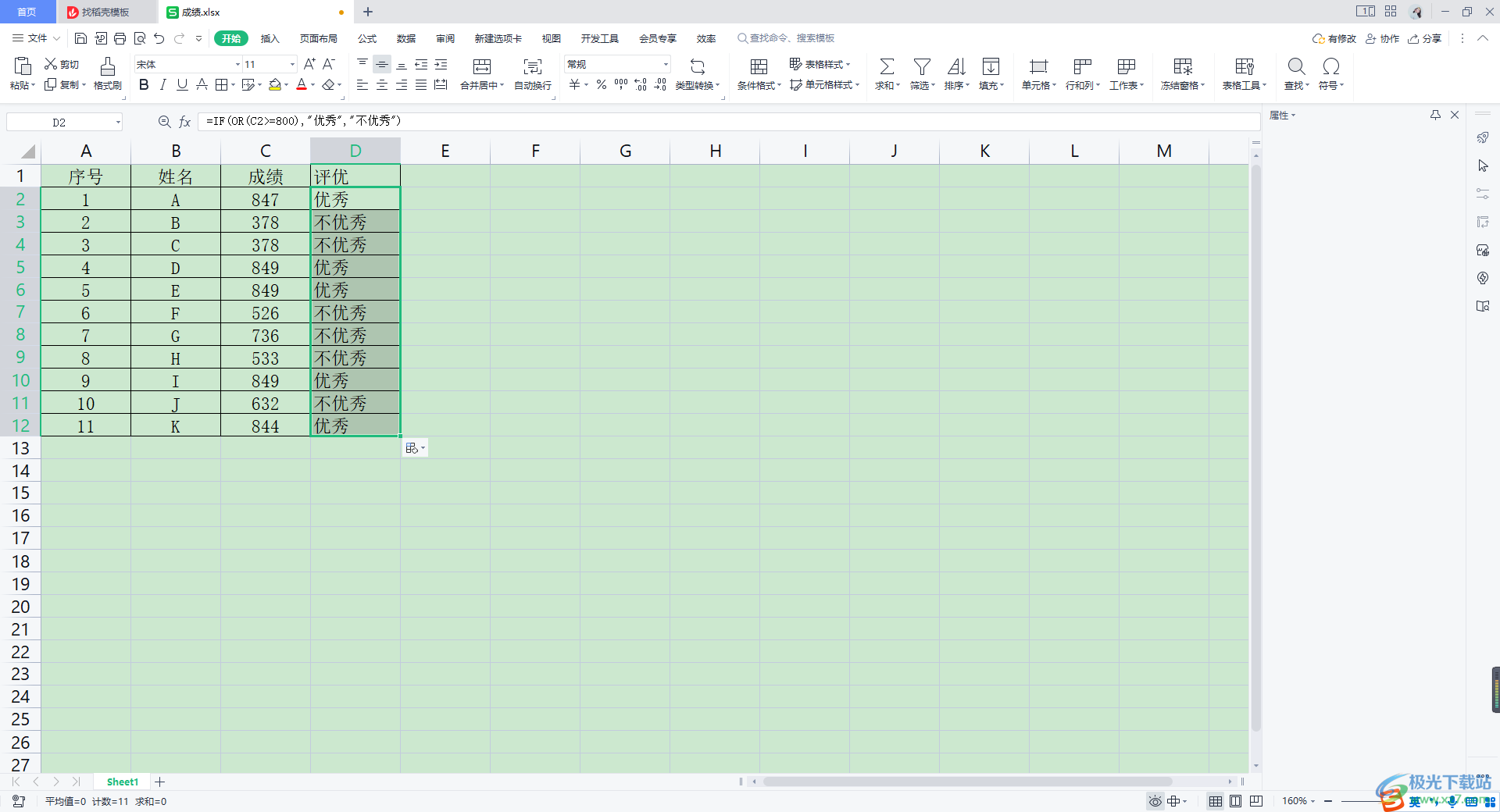
方法步骤
1.将表格打开之后,比如我们想要设置一下大于等于800就是优秀的,那么我们首先需要在单元格中输入一个【=if()】公式。
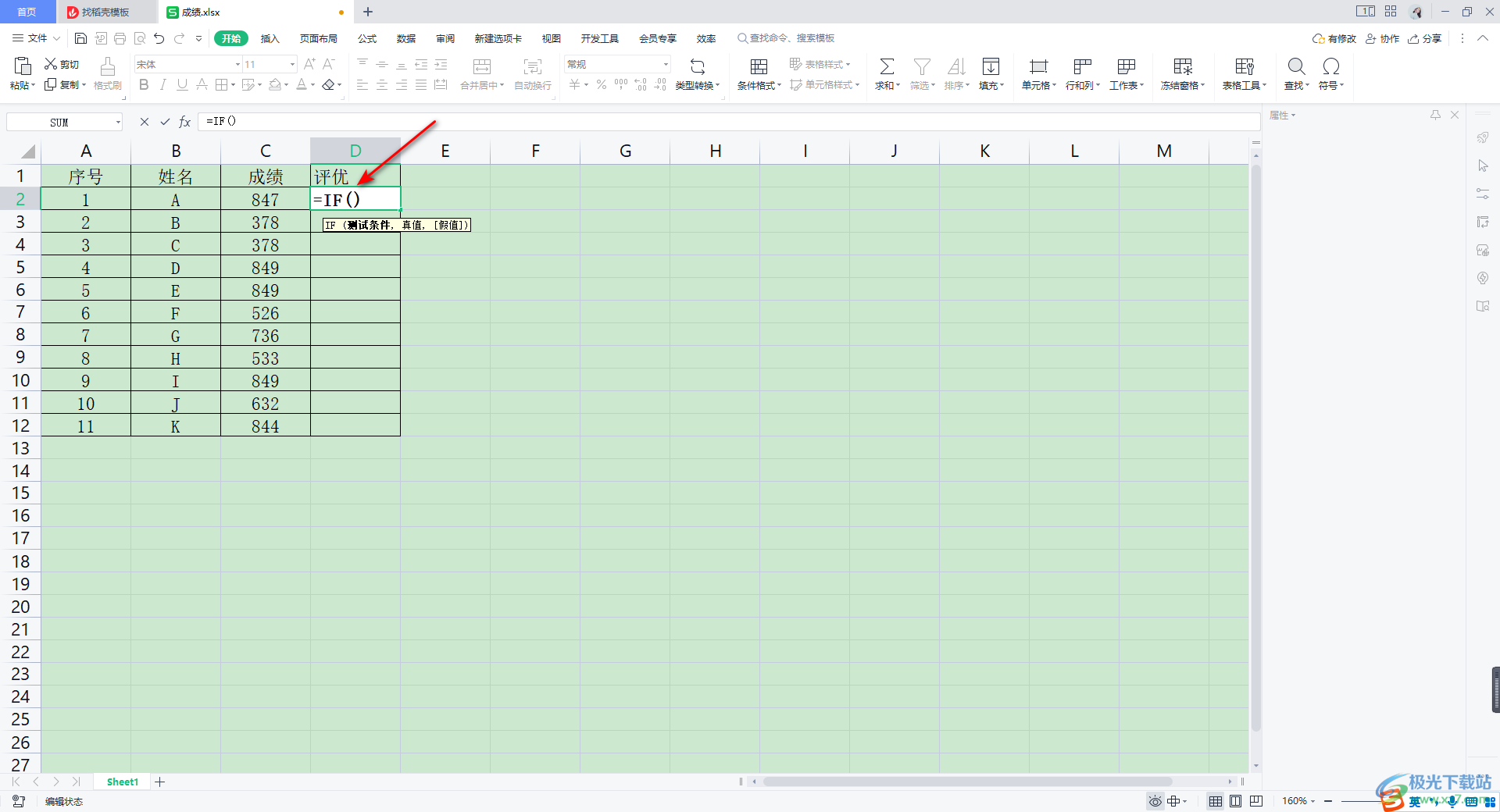
2.接着在if的括号中再输入一个【or()】函数,如图所示。
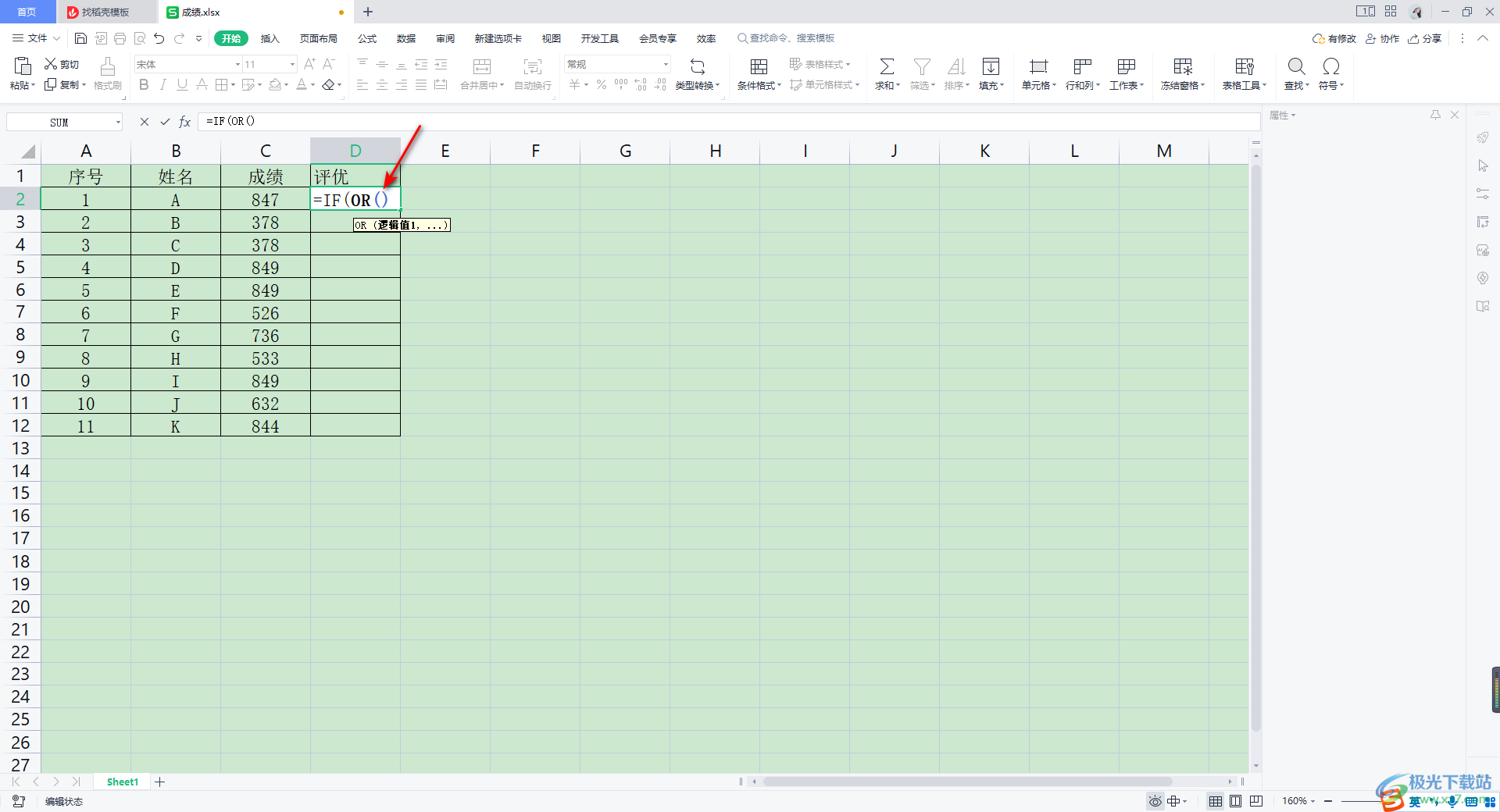
3.随后我们将鼠标定位到or函数的括号中,并且点击一下【成绩】一列下的【847】单元格为【C2】,我们需要将c2单元格设置大于等于800,如图所示。

4.随后在括号外面依次输入逗号以及【优秀】和【不优秀】,之间用逗号和双引号隔开,如图所示。
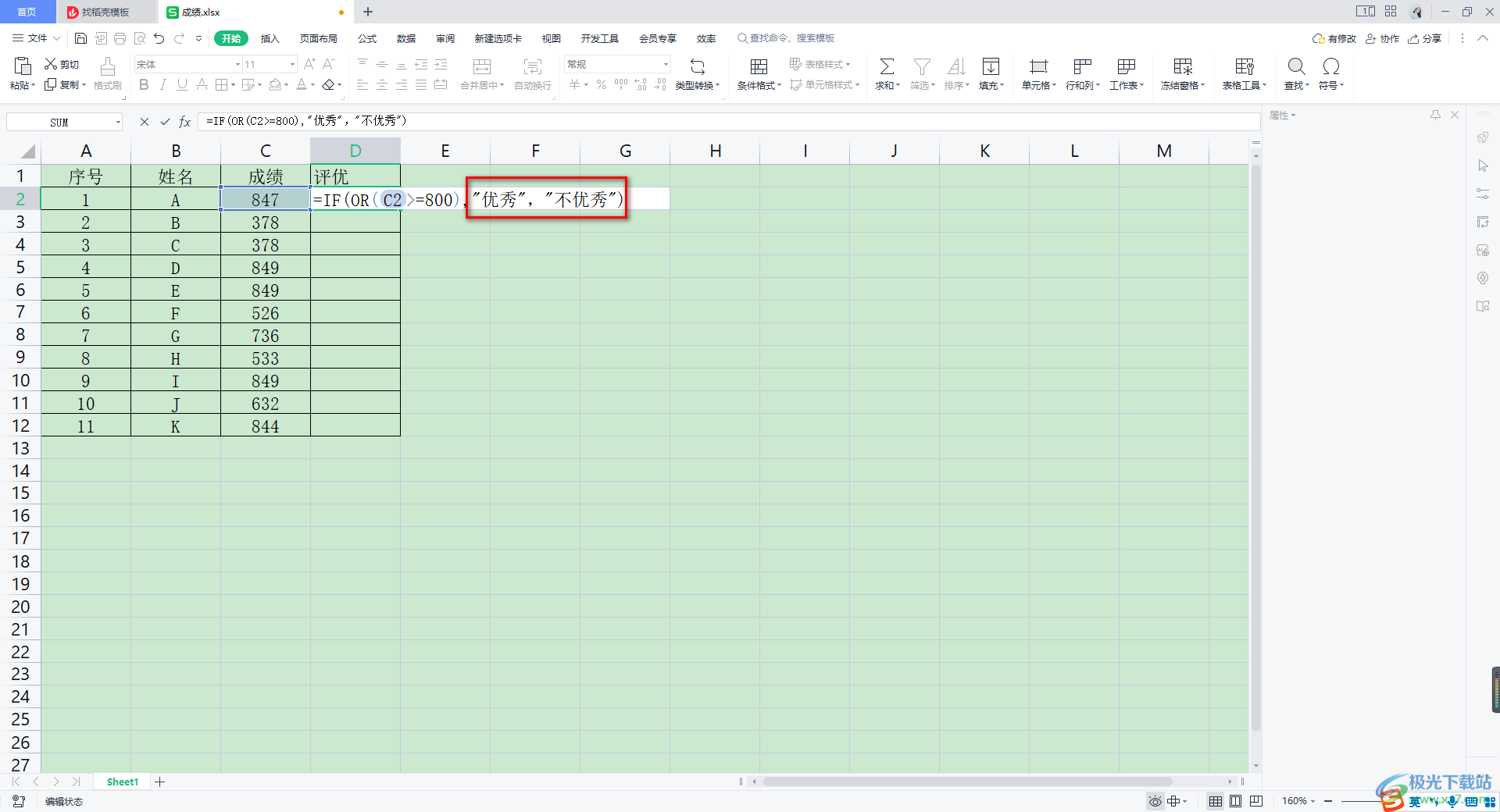
5.最后我们可以按下键盘上的回车键,那么就会得到该单元格中需要得到的一个评优结果,如图所示。
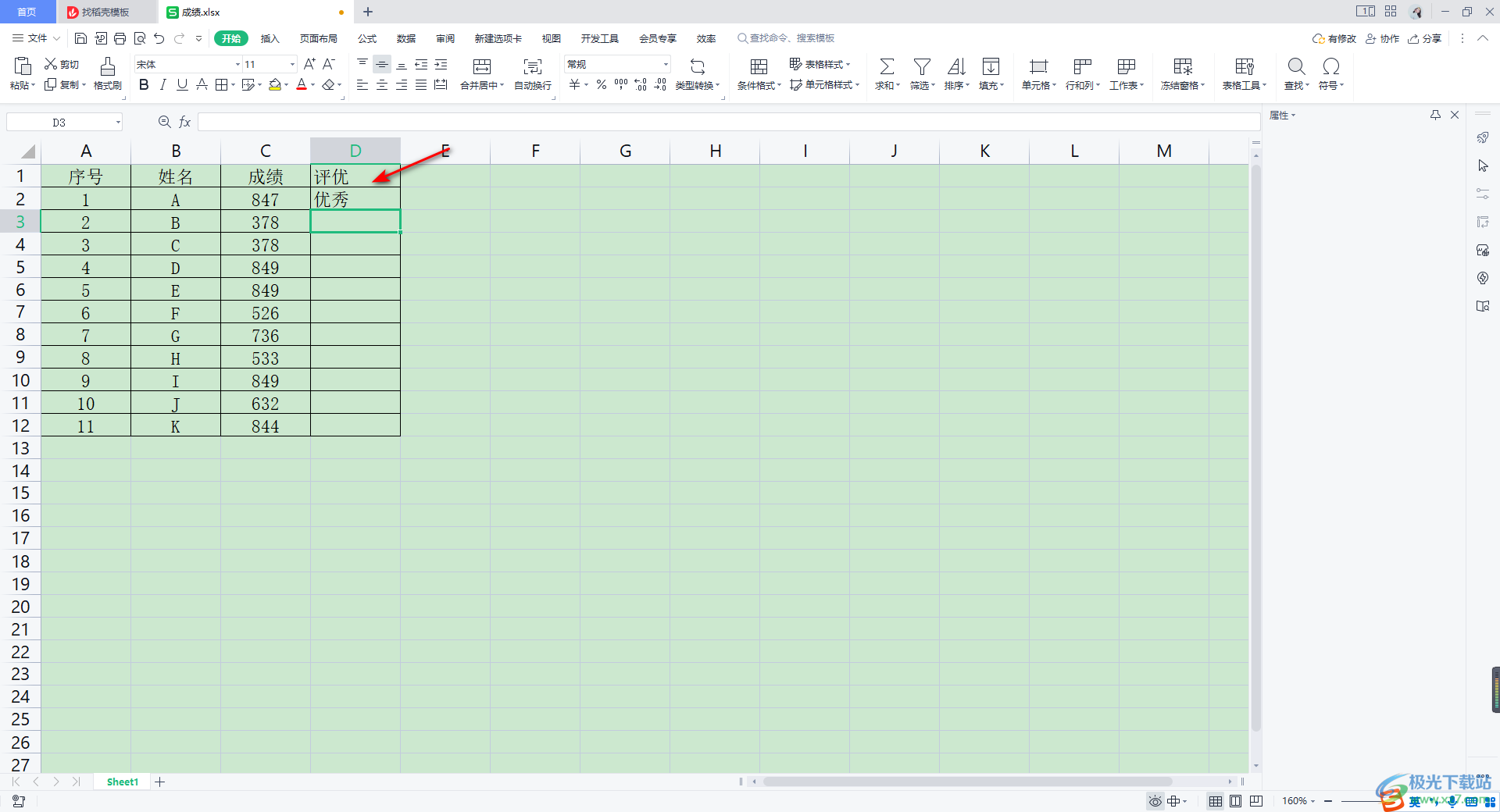
6.由于我们需要编辑的数据有很多,那么我们可以通过使用下拉填充的方法进行快速填充,那么我们其他单元格中需要计算的数据都计算出来了,如图所示。
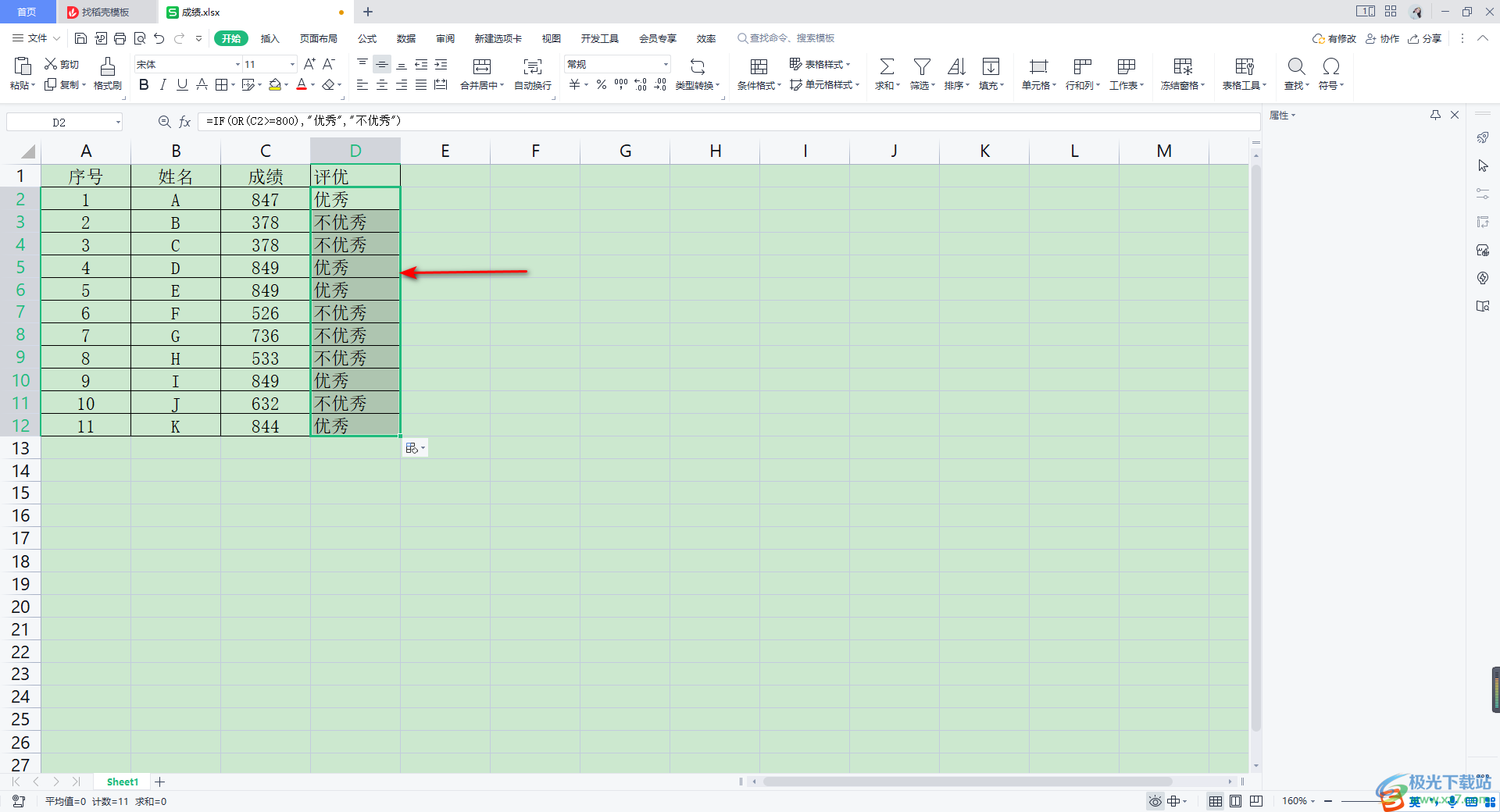
以上就是关于如何使用WPS Excel中or函数公式的使用方法,我们在进行数据的编辑时,有些时候我们需要将一些数据进行某些条件的筛选来得到自己所需要的一个内容,而or函数可以帮助我们进行条件的筛选操作,感兴趣的话可以操作试试。

大小:240.07 MB版本:v12.1.0.18608环境:WinAll
- 进入下载
相关推荐
相关下载
热门阅览
- 1百度网盘分享密码暴力破解方法,怎么破解百度网盘加密链接
- 2keyshot6破解安装步骤-keyshot6破解安装教程
- 3apktool手机版使用教程-apktool使用方法
- 4mac版steam怎么设置中文 steam mac版设置中文教程
- 5抖音推荐怎么设置页面?抖音推荐界面重新设置教程
- 6电脑怎么开启VT 如何开启VT的详细教程!
- 7掌上英雄联盟怎么注销账号?掌上英雄联盟怎么退出登录
- 8rar文件怎么打开?如何打开rar格式文件
- 9掌上wegame怎么查别人战绩?掌上wegame怎么看别人英雄联盟战绩
- 10qq邮箱格式怎么写?qq邮箱格式是什么样的以及注册英文邮箱的方法
- 11怎么安装会声会影x7?会声会影x7安装教程
- 12Word文档中轻松实现两行对齐?word文档两行文字怎么对齐?
网友评论